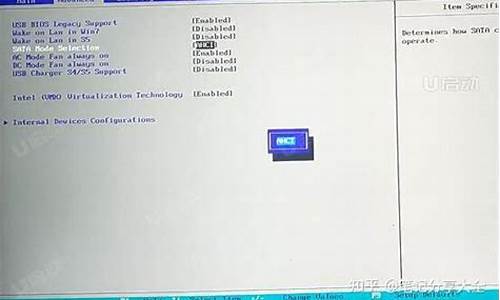修复注册表错误怎么解决_注册表修复工具在哪
1.电脑开机后总提示注册表故障恢复 怎么处理
2.电脑启动后显示“注册表故障恢复”是怎么回事?
3.win7系统开机提示注册表错误怎么办?

注册表损坏导致的系统无法正常启动,下面给出几种简单的修复方法。
第一种:最后一次正确配置
使用“最后一次正确配置”,可执行以下具体操作:
(1)启动计算机。
(2)当电脑通过内存、硬盘自检后,看到提示“请选择要启动的操作系统”后,按下F8 键。
(3)这时屏幕上将显示Windows XP 高级启动选项。
(4)使用上下箭头键,选中“最后一次正确配置”选项,使其高亮显示。
(5)按下Enter 键,Windows XP 将使用“最后一次正确配置”启动计算机。
这样,Windows XP就可以正常启动,同时将当前注册表恢复为上次的注册表。这里需要注意的是,“最后一次正确配置”不能解决由于驱动程序或文件被损坏或丢失,注册表文件损坏或注册表内容错误而导致的问题。
选择“最后一次正确的配置”启动计算机时,Windows XP 只是还原注册表项
HKEY_LOCAL_MACHINE/SYSTEM/CurrentControlSet 中的信息。其他任何在注册表项中所作的更改均保持不变。
第二种:安全模式
如果使用“最后一次正确的配置”项无效,则可以在启动菜单中选择“安全模式”,这样Windows XP可以自动修复注册表中的错误,从而使启动能够正常引导下去。
如果不行,可以选择“带命令行提示的安全模式”,使用管理员账户或具有管理员权限的其它账户登录系统,在命令提示符后输入以下命令:
%systemroot%\system32\restore\rstrui.exe
按回车键调出“系统恢复”工具,按提示进行操作就可以了。
另外也可以在“运行”对话框中输入“sfc/scannow”命令修复系统文件。(注:需要用到系统安装盘)
第三种:故障恢复控制台
要用到Xp安装光盘,比较麻烦,略。
第四种:PE启动
可以在PE下用注册表修复工具进行修复。
电脑开机后总提示注册表故障恢复 怎么处理
系统注册表数据的文件遭到破坏。
解决步骤:
1、可以用Windows XP的“系统还原”功能还原 单击“开始”→“所有程序”→“附件”→“系统工具”→“系统还原”菜单项,调出“系统还原”对话框,选择“恢复我的计算机到一个较早的时间”项,单击“下一步”,选择一个较早的还原点,然后单击“下一步”确认。Windows XP便会重新启动系统,将系统设置还原到指定的时间,并给出恢复完成的提示。
2、如果你的Windows XP的系统还原功能被关闭,可单击“开始”→“控制面板”→“系统”项,并点击“系统还原”标签,去掉“在所有驱动器上关闭系统还原”复选框前面的“√”。
3、如Windows XP无法正常启动,可使用上次正常启动的注册表配置。当电脑通过内存、硬盘自检后,按F8键,进入启动菜单,选择“最后一次正确的配置”项,这样Windows XP就可以正常启动,同时将当前注册表恢复为上次的注册表。
4、这里需要注意的是选择“最后一次正确的配置”,并不能解决由于驱动程序或文件被损坏、丢失所导致的问题。同时,选择“最后一次正确的配置”,Windows XP只还原注册表项HKEY_LOCAL_MACHINE\System\CurrentControlSet中的信息。任何在其他注册表项中所作的更改均保持不变。
5、如果不行就试试软件修复被恶意修改的注册表。
电脑启动后显示“注册表故障恢复”是怎么回事?
1)开机按F8不动选安全模式进入系统,选开始/运行,输入msconfig回车,打开系统配置实用程序,选启动,在里面看看有没有“ScanRegistry”选项,如果有取消前面的勾选,按确定重启电脑(如果正常模式可以进入系统,在正常模式按照上面的方法做,如果没有这个选项,看下面的方法)。
2)如果还是不可以可能是内存的问题,如果是请检修一下去。
3)另外也有可能是磁盘出现了问题,用下面的方法修复一下。
这是磁盘出了问题请修复一下(每个磁盘都修复一下或只修复C)。
系统自带的磁盘修复方法:
具体步骤如下:在我的电脑中选中盘符C 后单击鼠标右键选属性,在弹出的驱动器属性窗口中依次选择“工具→开始检查”并选择“自动修复文件系统错误”和“扫描并恢复坏扇区”,然后点击开始,扫描时间会因磁盘容量及扫描选项的不同而有所差异(按上面的方法做后,会弹出一个框,点是,自动关机后在开机进行修复,Win78选按磁盘检查按钮)。
硬盘坏道将导致电脑系统文件损坏或丢失,电脑无法启动或死机。硬盘坏道可以用NDD磁盘工具或Scandisk来修复。
如果故障依旧,请还原一下系统或重装(还是不行格式化硬盘重新分区重装,在不行就要换硬盘了,或检修一下去吧)。
win7系统开机提示注册表错误怎么办?
1)开机按F8不动选安全模式进入系统,选开始/运行,输入msconfig回车,打开系统配置实用程序,选启动,在里面看看有没有“ScanRegistry”选项,如果有取消前面的勾选,按确定重启电脑(如果正常模式可以进入系统,在正常模式按照上面的方法做,如果没有这个选项,看下面的方法)。
2)如果还是不可以可能是内存的问题,如果是请检修一下去。
3)另外也有可能是磁盘出现了问题,用下面的方法修复一下。
这是磁盘出了问题请修复一下(每个磁盘都修复一下或只修复C)。
系统自带的磁盘修复方法:
具体步骤如下:在我的电脑中选中盘符C 后单击鼠标右键选属性,在弹出的驱动器属性窗口中依次选择“工具→开始检查”并选择“自动修复文件系统错误”和“扫描并恢复坏扇区”,然后点击开始,扫描时间会因磁盘容量及扫描选项的不同而有所差异(按上面的方法做后,会弹出一个框,点是,自动关机后在开机进行修复,Win78选按磁盘检查按钮)。
硬盘坏道将导致电脑系统文件损坏或丢失,电脑无法启动或死机。硬盘坏道可以用NDD磁盘工具或Scandisk来修复。
如果故障依旧,请还原一下系统或重装(还是不行格式化硬盘重新分区重装,在不行就要换硬盘了,或检修一下去吧)。
Win7系统使用过程中,可以通过注册表对系统设置进行更改,以这样的方式来解决某些问题。可是在系统的操作过程中,有时候可能会遇到注册表文件丢失,或者损坏等的错误问题。而最近就有用户反映,在对系统开机后却无法启动,出现提示注册表错误0xc0000e9的错误,对于这样的问题我们应该怎样解决呢?今天还是让小编来为大家介绍下,Win7开机提示注册表错误0xc0000e9的具体解决方法吧!1、以联想型号:扬天M6600d为例。开机启动中按F12进入→(Startup Device Menu)启动设备菜单→光盘安装。2、按“F1”进入BIOS 。各种型号的电脑BIOS进入方式都不一样,但大部分是“Delete”;3、进入Award BIOS→Exit→Load Optimal Defaults此菜单恢复出厂设置,按“F10”或在主菜单上选择Se and Exit (保存后退出),重新开机,就可顺畅的进行重装系统。如果用户在使用电脑的时候,也出现以上同样的问题,那么可以按照操作方法进行,就可以对Win7开机提示注册表错误0xc0000e9进行解决了,希望以上的方法可以帮助到大家。
声明:本站所有文章资源内容,如无特殊说明或标注,均为采集网络资源。如若本站内容侵犯了原著者的合法权益,可联系本站删除。